Revit에서 다층 재료로 구성된 벽을 설정하는 세부 단계
Revit 모델링에서는 다층 재료로 구성된 벽을 설정하는 것이 일반적인 요구 사항입니다. 초보자에게는 이 과정이 혼란스러울 수 있습니다. PHP 편집자 Youzi가 다층 벽을 만드는 단계를 자세히 소개하고 작업을 단계별로 완료하도록 안내합니다. 복잡한 벽 구조를 쉽게 생성하고 Revit 모델링의 정확성과 효율성을 향상시키는 방법을 알아보려면 계속 읽어보세요.
과거 AutoCAD 플랫폼의 표현 습관에서는 벽을 이중선으로 표현하는 것이 일반적이었습니다. 예를 들어 [200mm 두께의 조적벽]은 200mm 간격의 이중선으로 표현됩니다. 조적벽면의 충진층과 표층은 일반적으로 일반설명이나 시공목록에 기재되어 있으며 평면도에는 표시되지 않고 국부적으로 확대된 평면이나 축척이 있는 대형 견본에만 표시되어 있다. 1:50 미만입니다. 벽의 다층 구조의 개략도가 그림에 나와 있습니다.
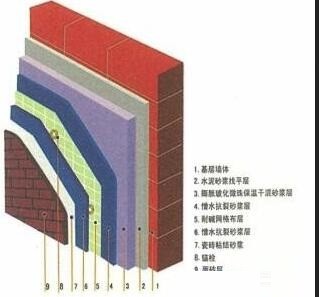
그러나 Revit 플랫폼에서는 벽 설정이 더 복잡합니다. 그림과 같이 재료를 다단계 복합 재료로 설정하거나 단일 재료 레이어만 설정할 수 있습니다. 재료의 설정은 벽체의 평면 표현에 영향을 주고, 수직 단면의 뷰 표현에도 영향을 미치며, 전문가 간의 공동 설계, 후속 프로젝트 수량 통계, 4D 시뮬레이션 등에 영향을 미칩니다. 종합적으로 고려해야 합니다.
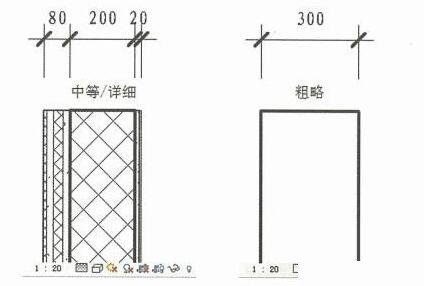
BIM 개념에서 출발하여 BIM 모델은 대상물의 재질과 구조(특히 시공 도면 단계)를 충실히 반영해야 합니다. 그러나 벽체 구조 수준에 따라 벽체 재료가 완전히 설정되면 그렇게 됩니다. 많은 문제를 일으킵니다.
(1) 그래픽 표현의 문제점: Revit은 뷰의 상세 수준을 [거칠게]로 설정할 수 있으며, 벽은 이중선으로 표시되지만 이중선 사이의 거리는 벽의 전체 두께이므로 그림과 같이 [이중선은 코어만 나타냄] 레이어 두께]를 준수하지 않습니다.
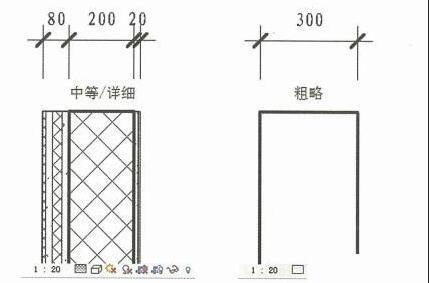
(2) 업스트림 및 다운스트림 소프트웨어와 함께 모델을 사용하는 경우 정보 손실이나 오류가 발생할 수 있습니다. IFC 형식을 통해 Revit 모델을 Tekla Structure로 가져오면 벽이 두께에 따라 표시되며 단순한 모델을 기반으로 하지 않는 설계에서는 왜곡이 발생하기 쉽습니다.
(3) 실제로 벽의 코어 레이어 구성은 채우기 레이어 및 외장 레이어 구성과 분리되어 있습니다. 그러나 4D 시공 시뮬레이션을 위해 Revit 모델을 Navisworks로 가져올 때 통합이 어렵습니다. 통합된 구성 요소를 사용하여 두 가지 구성 프로세스를 별도로 표현합니다.
과거의 단순화된 접근 방식을 따라 벽의 코어 레이어만 고려한다면, 벽의 구조를 충분히 표현하지 못한다는 단점 외에도 주로 수직 단면의 표현에 영향을 미치는 그래픽 표현의 문제도 있습니다. . 수직 단면의 보 및 보가 노출되므로 그림과 같이 많은 라인 처리 작업이 필요합니다.
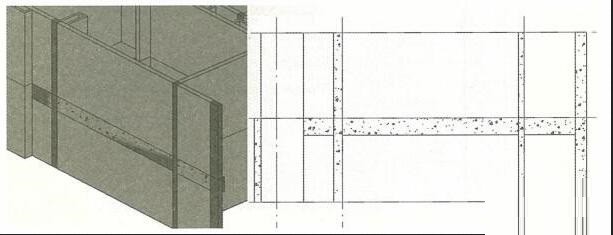
이러한 문제를 해결하려면 , 다음 원칙에 따라 벽 재료를 설정하는 것이 좋습니다. 코어 레이어를 별도로 설정합니다. 도로 벽이며 양쪽의 성토 레이어와 표층은 각각 ~ 도로 벽으로 설정됩니다([대면 레이어라고 함). ]). 실제 프로젝트에서는 내부 벽의 외장 레이어가 무시되는 경우가 많으며 그림과 같이 외벽 외부에 추가 외장 레이어 벽만 제공됩니다.

1:100 이상인 경우에는 충진층과 표면층을 표현할 필요가 없으므로 뷰의 가시성 설정에서 마주보는 층의 벽을 필터를 통해 필터링하여 표시되지 않도록 설정해야 합니다. 이 필터의 조건은 사용자가 직접 설정할 수 있습니다. 예를 들어 그림과 같이 [벽 유형 이름에 '마감 레이어'가 포함됨] 조건에 따라 표시되지 않도록 설정하고 세부 사항을 설정합니다. [거칠게] 후의 벽의 레벨은 그림과 같이 효과가 나타나며, 이는 전통적인 벽의 평면 표현과 일치합니다.
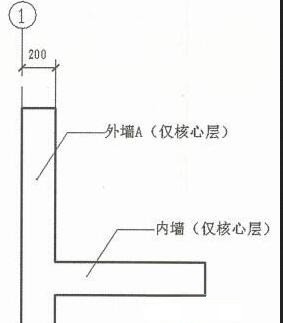
입면뷰에서 마주보는 레이어 벽을 열고 이 벽 레이어를 사용하여 보, 슬래브 및 기둥의 가장자리를 차단합니다. 효과는 그림과 같습니다.
모델링 시 다소 번거롭기는 하지만, 기본적으로 그래픽 표현의 문제를 해결하며, 4D 시뮬레이션 등 후속 적용 시 코어 레이어와 벽 장식 레이어가 분리되는 문제도 해결합니다. 다운스트림 메이저로 내보낼 때는 다운스트림 메이저의 요구 사항에 주의해야 합니다. 예를 들어 구조 계산 소프트웨어로 내보낼 때 직면 레이어 벽을 내보낼 필요가 없습니다.
또한 별도의 2층 벽으로 모델링된 외벽의 경우 문과 창을 삽입할 때 코어층 벽에만 삽입한 후 [연결] 명령을 사용하여 2층 벽을 연결하면 됩니다. 그림과 같이 마주보는 벽에 문과 창문을 위한 개구부가 있습니다.
위 내용은 Revit에서 다층 재료로 구성된 벽을 설정하는 세부 단계의 상세 내용입니다. 자세한 내용은 PHP 중국어 웹사이트의 기타 관련 기사를 참조하세요!

핫 AI 도구

Undresser.AI Undress
사실적인 누드 사진을 만들기 위한 AI 기반 앱

AI Clothes Remover
사진에서 옷을 제거하는 온라인 AI 도구입니다.

Undress AI Tool
무료로 이미지를 벗다

Clothoff.io
AI 옷 제거제

AI Hentai Generator
AI Hentai를 무료로 생성하십시오.

인기 기사

뜨거운 도구

메모장++7.3.1
사용하기 쉬운 무료 코드 편집기

SublimeText3 중국어 버전
중국어 버전, 사용하기 매우 쉽습니다.

스튜디오 13.0.1 보내기
강력한 PHP 통합 개발 환경

드림위버 CS6
시각적 웹 개발 도구

SublimeText3 Mac 버전
신 수준의 코드 편집 소프트웨어(SublimeText3)

뜨거운 주제
 7529
7529
 15
15
 1378
1378
 52
52
 81
81
 11
11
 54
54
 19
19
 21
21
 75
75
![[증명] Steam Error E87 수정 : 몇 분 안에 게임을 다시 얻으십시오!](https://img.php.cn/upload/article/202503/18/2025031817560457401.jpg?x-oss-process=image/resize,m_fill,h_207,w_330) [증명] Steam Error E87 수정 : 몇 분 안에 게임을 다시 얻으십시오!
Mar 18, 2025 pm 05:56 PM
[증명] Steam Error E87 수정 : 몇 분 안에 게임을 다시 얻으십시오!
Mar 18, 2025 pm 05:56 PM
기사는 네트워크 문제, 보안 소프트웨어, 서버 문제, 구식 클라이언트 및 손상된 파일을 포함한 Steam Error E87의 원인에 대해 설명합니다. 예방 및 솔루션 전략을 제공합니다. [159 자]
 Steam Error E87 : 그것이 무엇인지 & amp; 그것을 고치는 방법
Mar 18, 2025 pm 05:51 PM
Steam Error E87 : 그것이 무엇인지 & amp; 그것을 고치는 방법
Mar 18, 2025 pm 05:51 PM
Steam Error E87은 연결 문제로 인해 Steam 클라이언트 업데이트 또는 시작 중에 발생합니다. 장치를 다시 시작하거나 서버 상태를 확인하거나 DNS 변경, 보안 소프트웨어 비활성화, 캐시 청소 또는 증기를 다시 설치하여 수정하십시오.
 쉬운 수정 : 증기 오류 E87 설명 & amp; 해결되었습니다
Mar 18, 2025 pm 05:53 PM
쉬운 수정 : 증기 오류 E87 설명 & amp; 해결되었습니다
Mar 18, 2025 pm 05:53 PM
연결 문제로 인한 Steam Error E87은 다시 시작, 인터넷 점검 및 캐시를 지우면서 다시 설치하지 않고 수정할 수 있습니다. 증기 설정을 조정하면 향후 발생을 방지 할 수 있습니다.
 증기 오류 코드 E87을 수정하는 방법 : 궁극적 인 가이드
Mar 18, 2025 pm 05:51 PM
증기 오류 코드 E87을 수정하는 방법 : 궁극적 인 가이드
Mar 18, 2025 pm 05:51 PM
기사는 네트워크 문제, 손상된 파일 또는 클라이언트 문제로 인한 Steam Error Code E87 수정에 대해 논의합니다. 문제 해결 단계 및 예방 팁을 제공합니다.
 증기 오류 E87 : 왜 발생 하는가 & amp; 그것을 고치는 5 가지 방법
Mar 18, 2025 pm 05:55 PM
증기 오류 E87 : 왜 발생 하는가 & amp; 그것을 고치는 5 가지 방법
Mar 18, 2025 pm 05:55 PM
Steam Error E87 연결 문제로 인해 Steam에서 게임을 방해합니다. 이 기사는 불안정한 인터넷 및 서버 과부하와 같은 원인에 대해 설명하고 Steam을 다시 시작하고 업데이트를 확인하는 것과 같은 수정을 제공합니다.
 Steam Error Code E87 : 게임으로 빨리 돌아 오십시오!
Mar 18, 2025 pm 05:52 PM
Steam Error Code E87 : 게임으로 빨리 돌아 오십시오!
Mar 18, 2025 pm 05:52 PM
이 기사는 Steam Error Code E87, 네트워크 문제, 서버 문제 및 손상된 파일과 같은 원인에 대해 설명하고 피하기위한 수정 및 예방 조치를 제공합니다.
 수정 방법 : err_response_headers_multiple_access_control_allow_origin 오류 오류
Mar 21, 2025 pm 06:19 PM
수정 방법 : err_response_headers_multiple_access_control_allow_origin 오류 오류
Mar 21, 2025 pm 06:19 PM
기사는 "ERR_RESPONSE_HEADERS_MULTIPLE_ACCESS_CONTROL_ALLAK_ORIGIN"오류를 다수의 액세스 제작자 획기-오리핀 헤더를 해결함으로써 Chrome의 오류에 대해 논의합니다.
 스팀 오류 E87 해결! 2024 년의 빠른 수정 안내서
Mar 18, 2025 pm 05:49 PM
스팀 오류 E87 해결! 2024 년의 빠른 수정 안내서
Mar 18, 2025 pm 05:49 PM
기사는 Steam Error E87에 대해 논의하고 Steam 재시작, 캐시 청소 및 업데이트와 같은 솔루션을 제공합니다. 예방 조치 및 커뮤니티 솔루션도 다루고 있습니다.




